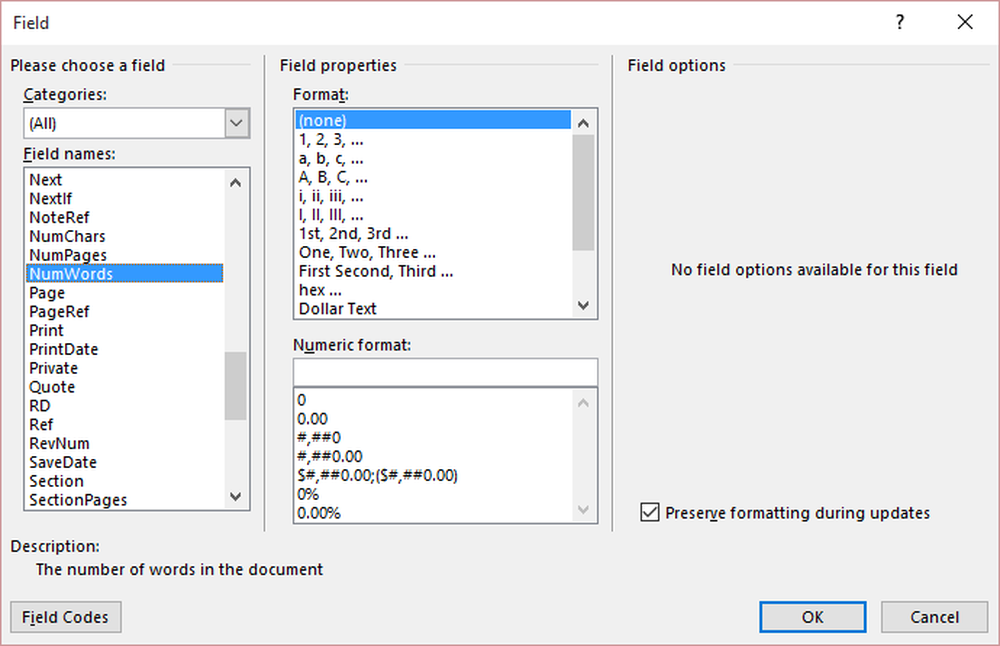Så här sätter du in slumpmässig text i Microsoft Office Word 2010

Med Microsoft Office Word kan du snabbt lägga in provtext i ett dokument. I vissa scenarier, t.ex. när du skapar en ny Word-mall, kanske du vill infoga lite slumpmässig text. Snarare än att kopiera klistra eller skriva slumpmässiga ord kan du använda den inbyggda funktionen i Word för att infoga slumpmässig text. Så här kan du göra det.
Bara Skriv = Rand () och tryck på Stiga på. En slumpmässig punkt läggs in i ditt dokument där du skrivit kommandot automatiskt.

Du kan även ändra kommandot för att infoga ditt önskade antal stycken och rader.
Typ = Rand (p, s) där p är antalet stycken och s är antalet meningar i dessa stycken. Till exempel, om du anger = Rand (3,5), Tre stycken med fem meningar kommer att införas.
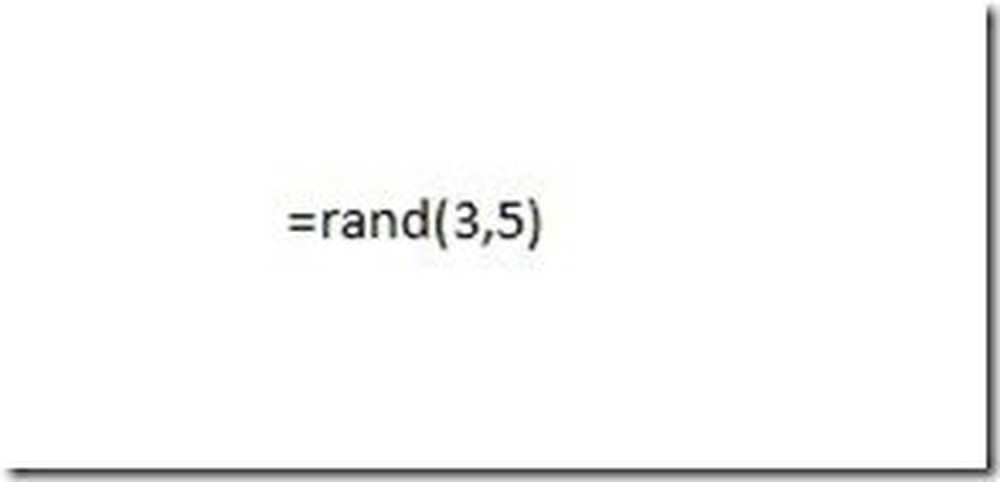

Om något av värdena inuti parenteserna inte matas in kommer standardvärdena att användas.
För att infoga icke-lokaliserad, pseudo-latinprovtext i Word 2010, skriv = lorem () i dokumentet där texten ska visas och tryck på Enter. Om du använder kommandot = Lorem (), standard lorem ipsum provtext kommer att införas istället för den slumpmässiga texten.
Du kan styra hur många stycken och rader som ska visas genom att lägga till nummer inom parenteserna i lorem () -funktionen. Funktionen = lorem () har följande syntax: lorem (p, l).